Aquesta entrada també està disponible en: Català
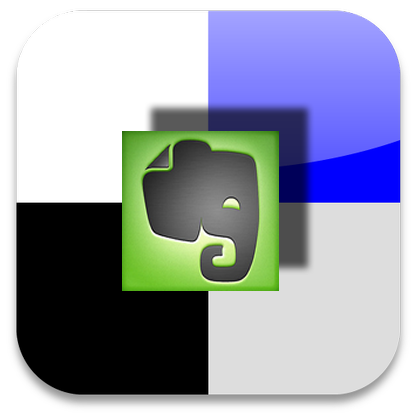
Todo parece indicar que Yahoo se deshará de delicious. El servicio para almacenar, clasificar y compartir vínculos pasará a manos de otra compañía. Al menos no se cerrará (de momento), como se informó en un primer momento, pero falta por ver como se transformará el servició para aumentar sus beneficios.
En los días posteriores a la noticia han aparecido un gran número de artículos en la blogosfera recomendando servicios alternativos, acompañados de tutoriales para exportar e importar el contenido. En el siguiente post me gustaría repasar el proceso de migración de mi cuenta delicious a Evernote. Después de varios intentos y de darme cuenta de la imposibilidad de traspasar los vínculos con los clasificadores (tags), me lancé a buscar respuesta en la red.
Parece mentira pero siempre hay alguna alma altruista dispuesta a contribuir con su talento a hacernos la vida más fácil. A continuación podéis seguir el proceso para aplicarlo en vuestras cuentas:
En primer lugar nos descargamos los links de nuestra cuenta con formato xml. Para ello recurriremos a un servicio creado por Aaron Parecki, Amber Case y Geoloqi. Nos validaremos con nuestro nombre de usuario y password en Delicious, y en breves instantes se descargará un xml con toda la información en nuestro PC. Mencionar que el servició no tiene relación con Delicious y Yahoo.
En segundo lugar convertimos el archivo .xml en un archivo .enex para poder ser importado por Evernote. La segunda utilidad ha sido creada por el autor del blog dr-palaniraja.blogspot.com y está disponible en este vínculo. Se trata de un convertidor de formato, copiamos el contenido del XML obtenido en el punto anterior y lo pegamos en el área de texto. Un clic único botón presente en la interfície, y ya podemos guardar en un archivo el texto que nos retorna.
IMPORTANTE. Copiamos y pegamos el contenido resultante en un archivo nuevo del bloc de notas, o similar. Lo guardamos con extensión .ENEX y con formato UTF-8.
Finalmente importamos el archivo a Evernote a través de la opción Archivo> Importar. El resultado es un nuevo Notebook con los enlaces conservando todos sus clasificadores.
Para más información os dejo el enlace a la guía de importación del Dr. Palaniraja
